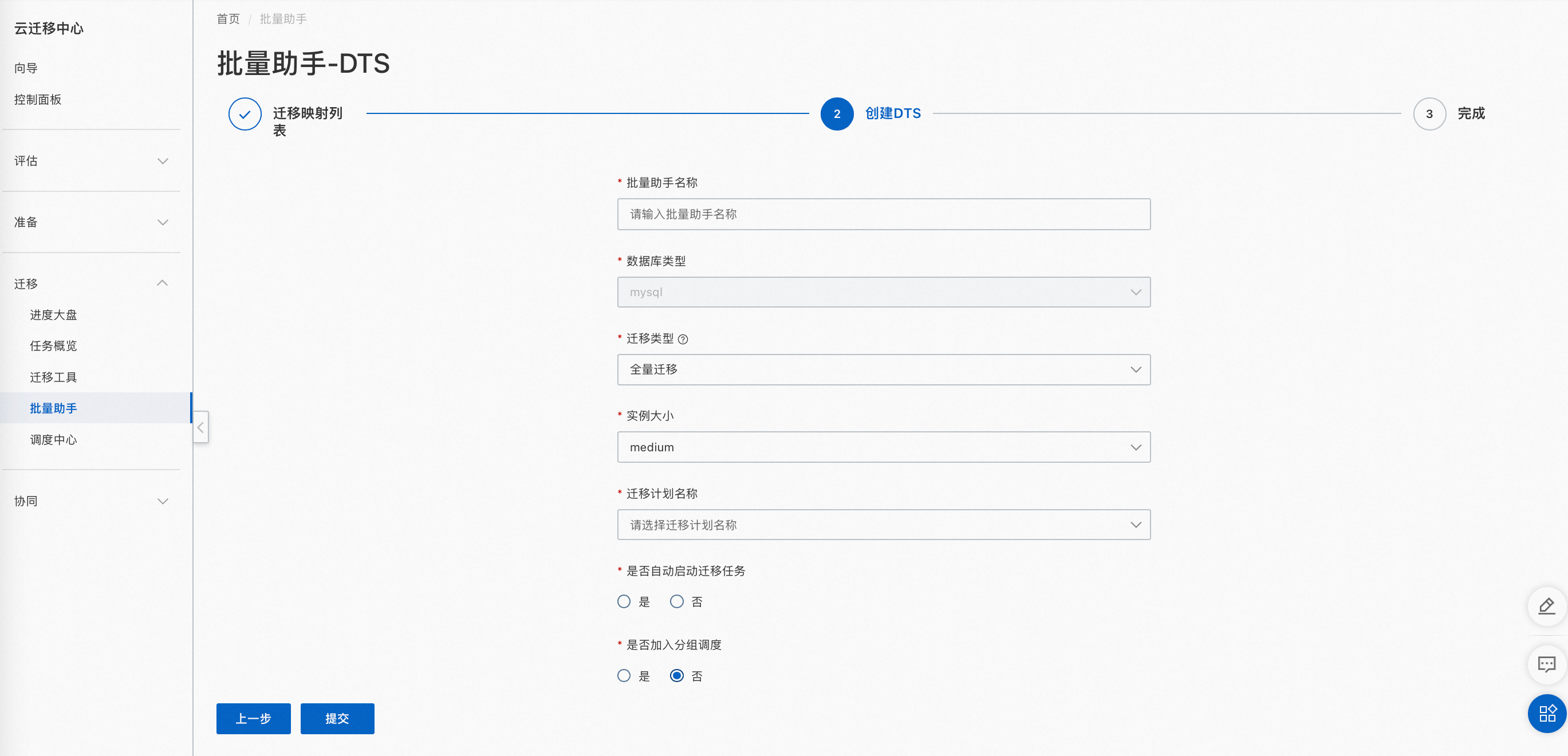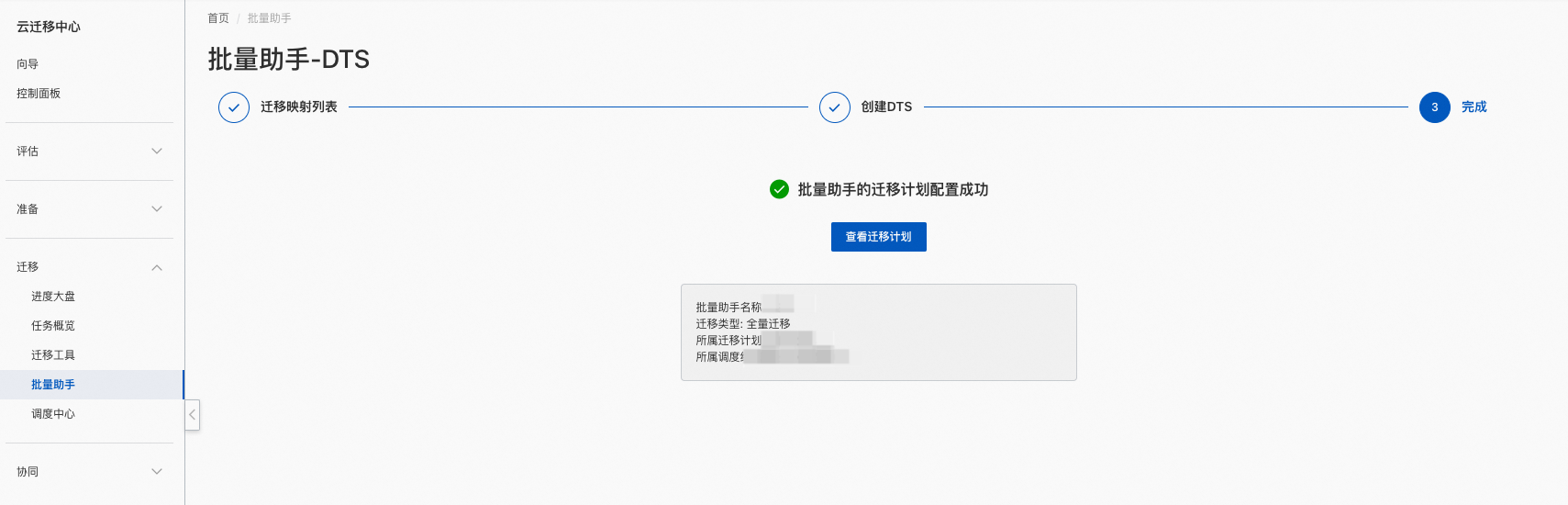本文介绍批量助手功能的使用流程,帮助您快速掌握添加迁移配置、发起批量迁移的操作。
批量助手简介
批量助手功能可以帮助您实现对数据库迁移任务的批量发起,支持多种源端数据库到阿里云数据库的迁移,支持自定义迁移的库表映射关系,支持全量迁移任务和全量+增量迁移任务,适用于数据上云迁移、阿里云内部跨实例数据迁移等业务场景。
通常,使用批量助手您需要经历以下步骤:

说明
请确保您的源端数据库和目标端数据库网络互通,并为DTS迁移开放白名单。
导入迁移配置项
在云迁移中心页面,依次点击迁移->批量助手,进入产品页面。跟随操作指引,在1 迁移映射列表导入迁移配置。
您可以选择直接点击添加迁移配置导入,也可以选择下载模板-上传迁移配置导入。
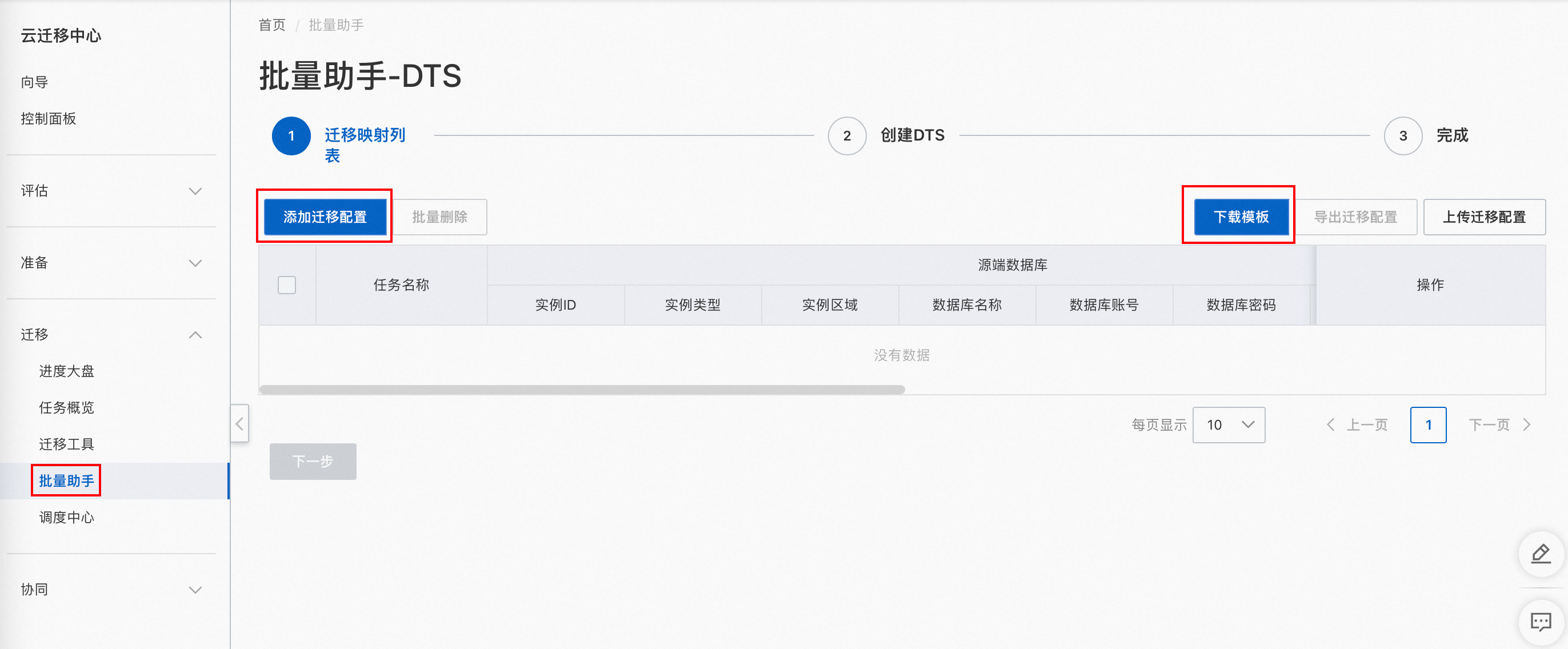
添加迁移配置导入配置项
点击页面左上角的添加迁移配置,在弹窗中填写配置信息,提交录入配置项信息,详细的定义请查看批量助手字段说明与参考信息。
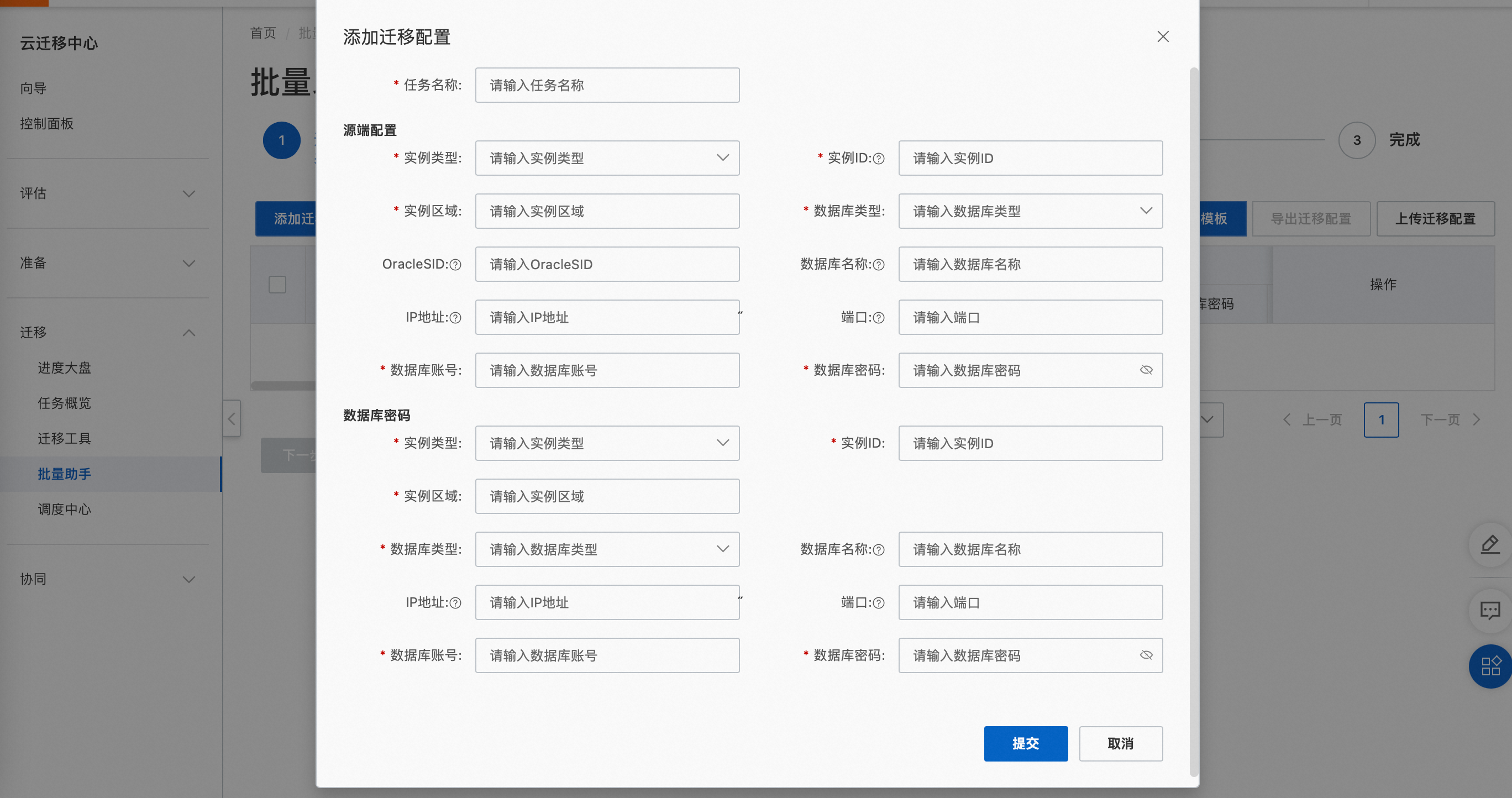
填写表映射信息
成功录入配置信息后,您需要点击查看表映射定义,填写表映射信息,详细的定义请查看迁移、同步或订阅对象说明。
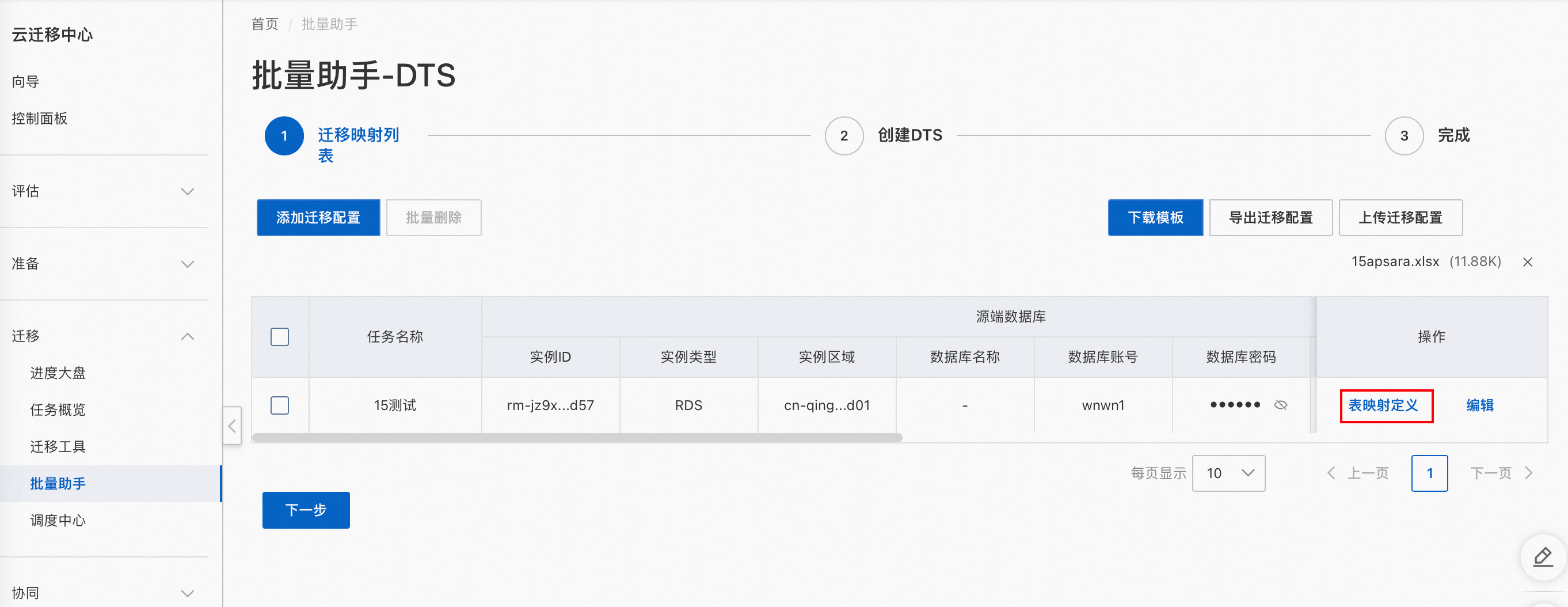
请确保所有的配置项都填写了表映射信息,否则无法进入下一步。
下载模板导入配置项
点击页面右上角的下载模板,下载模板Excel,在模板中填写配置项信息。点击右上角的上传迁移配置,将填写好的Excel传入,系统会自动为您录入配置项信息。
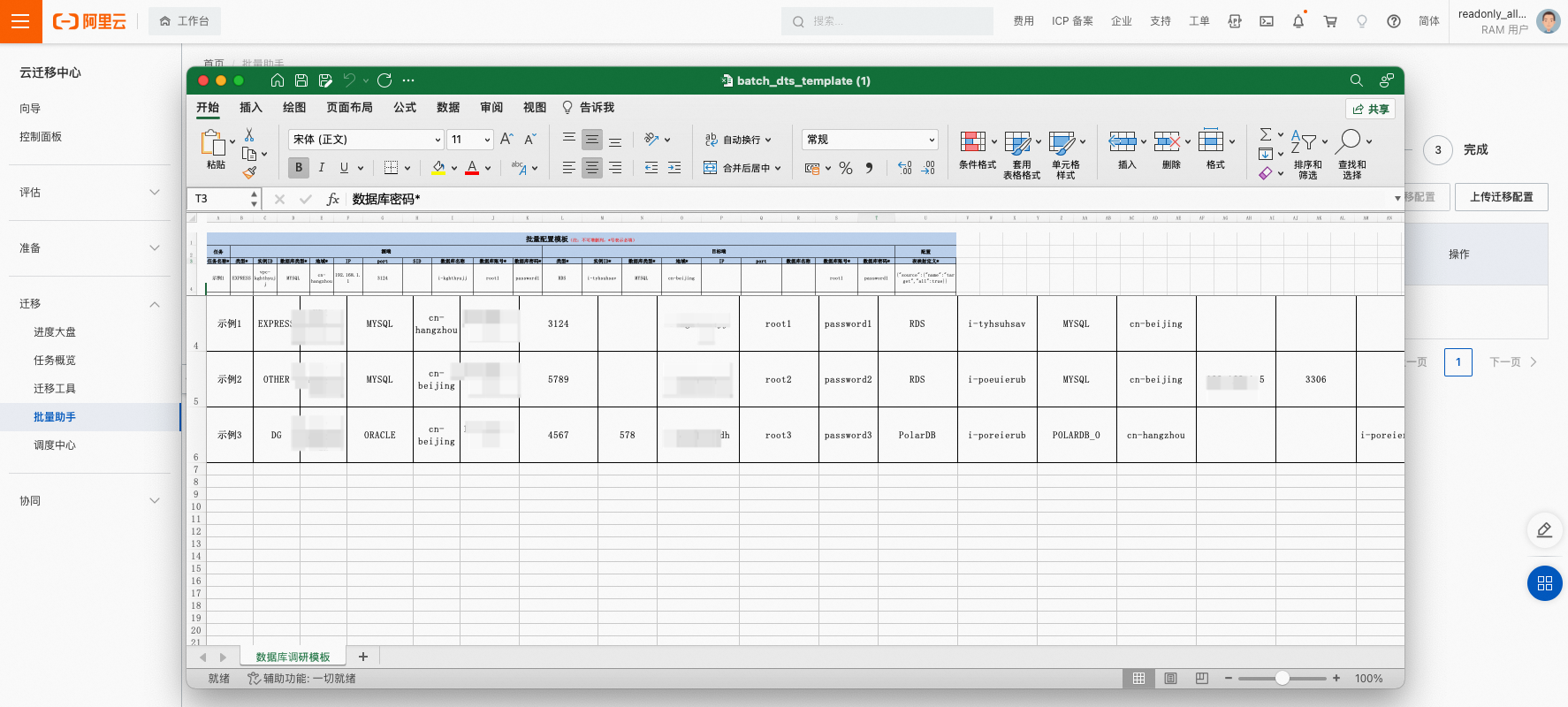
模板中各个列的填写说明请查看批量助手字段说明与参考信息。
编辑/删除配置项
批量配置项提交后,您可以点击编辑,修改当前配置项的配置信息。
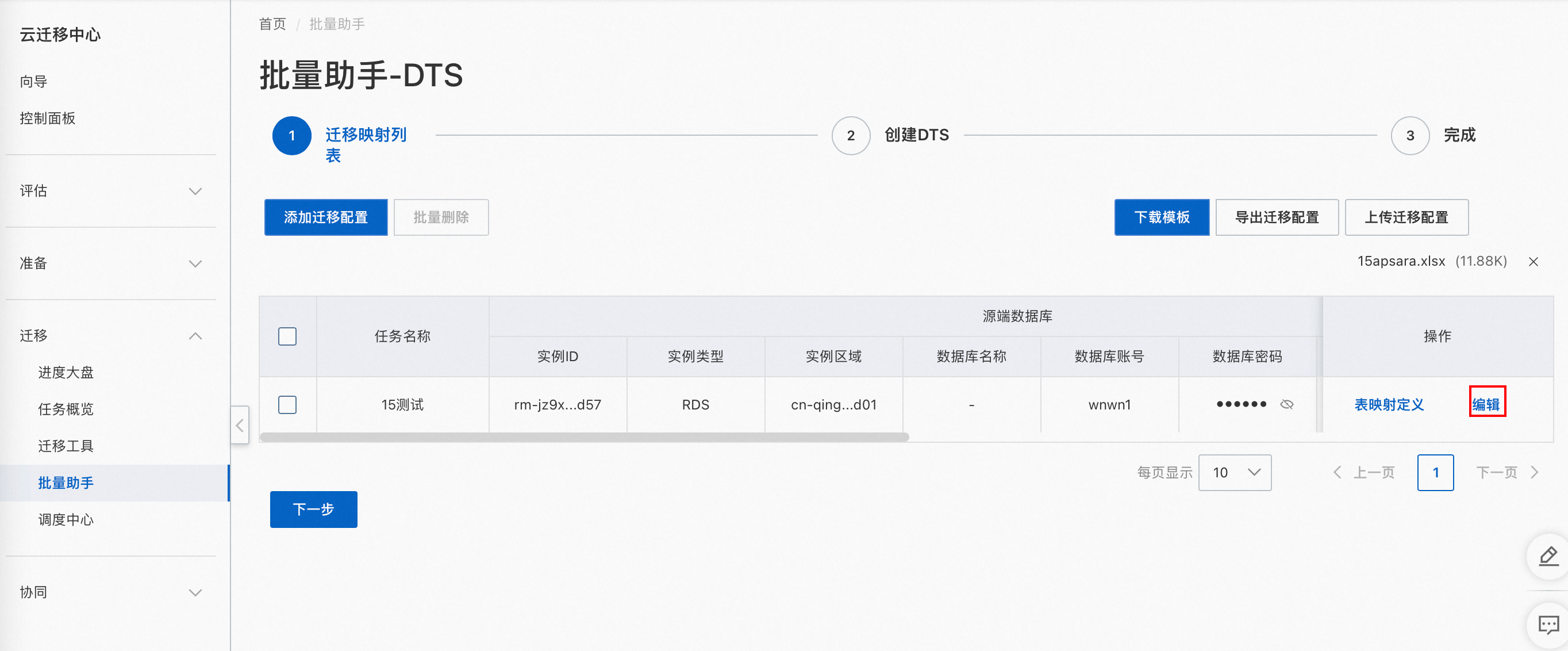
勾选相应的配置项,点击批量删除,可以删除您选择的配置项。
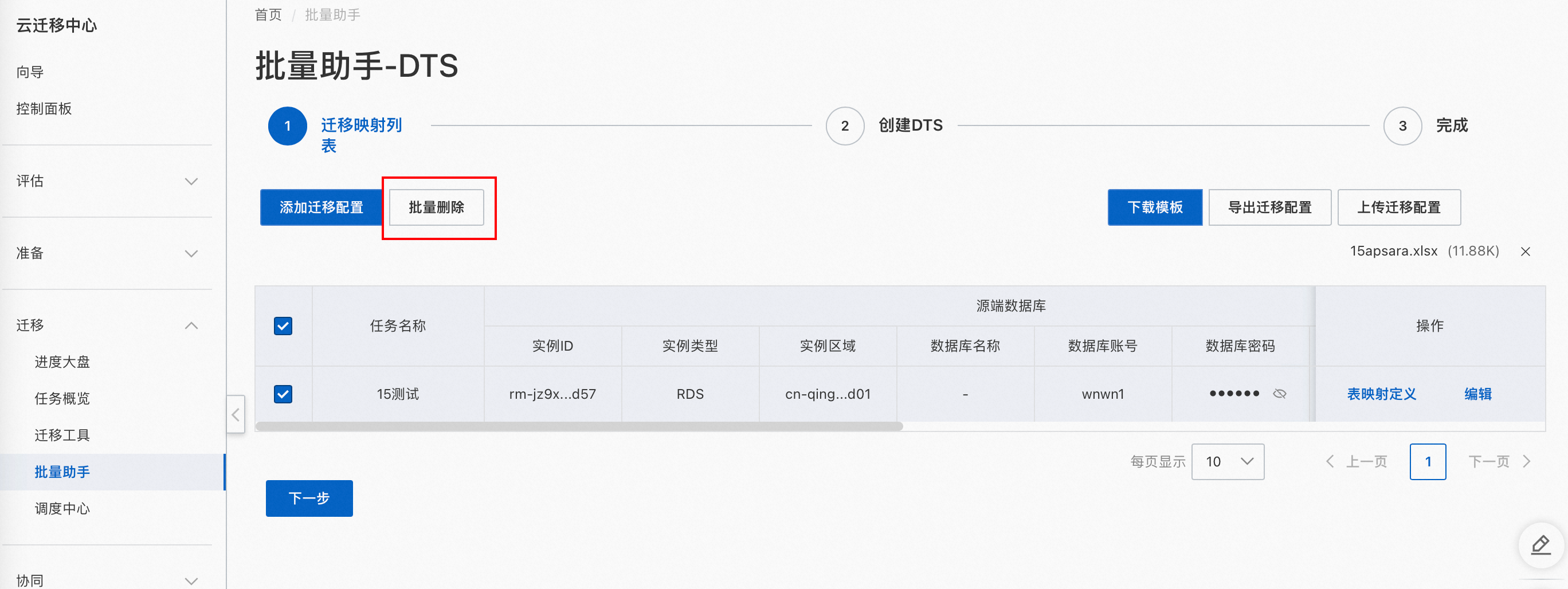
确认信息无误后,点击下一步,创建DTS。
创建DTS
跟随操作指引,在2创建DTS填写迁移相关的配置信息,各个字段的填写说明请查看批量助手字段说明与参考信息。点击提交,即可从批量助手发起DTS迁移任务。